Fehlerbehebung bei der Cisco Business Mobile App
Ziel
Dieser Artikel enthält einige Fehlerbehebungsoptionen, die Sie bei der Verwendung der Cisco Business Mobile-Anwendung zum Ausführen Ihres Netzwerks verwenden können.
Systemanforderungen für die Cisco Business Mobile-Anwendung
Die Cisco Business Mobile-App wird auf Apple iOS-basierten Geräten mit iOS 13.0 und höher unterstützt.
Die folgenden Cisco Business-Geräte können über die Cisco Business Mobile-App verwaltet werden:
- Cisco Business Smart Switches der Serie 220
- Cisco Business Smart Switches der Serie 250
- Cisco Business Managed Switches der Serie 350
- Cisco Business Access Points der Serie 100
- Cisco Business Mesh Extender der Serie 100
- Cisco Business Access Points der Serie 200
Einführung
Sie haben die neue Cisco Business Mobile-Anwendung heruntergeladen und Ihr Netzwerk eingerichtet, aber jetzt haben Sie Probleme. Ich hasse es, wenn das passiert! Hier sind einige Dinge, die Sie versuchen sollten, das Problem hoffentlich zu beheben.
Ist Ihr vermaschtes Wireless-Netzwerk das Problem? Wenn ja, sollten Sie auch die Fehlerbehebung für ein Cisco Business Wireless Mesh Network ausprobieren.
Fehlerbehebung
Einfache Dinge zu testen
Manchmal kann das Problem ein einfacher Fehler sein. Sie können diese ausprobieren und sehen, ob sie funktionieren.
- Herunterfahren und erneutes Starten der Anwendung
- Trennen und Wiederherstellen der Verbindung zum Wireless-Netzwerk
- Schalten Sie Ihr Mobilgerät aus und starten Sie es neu
- Starten Sie Modem und Router neu.
Neustart eines bestimmten Geräts im Netzwerk
Wenn das Problem bei einem bestimmten Gerät im Netzwerk auftritt, können Sie einen Neustart über die Anwendung durchführen.
Schritt 1
Wenn Sie sich bei Ihrer Cisco Business Mobile-Anwendung angemeldet haben, wählen Sie Netzwerkgeräte aus.

Schritt 2
Wählen Sie die Hardware aus, die Sie neu starten möchten.
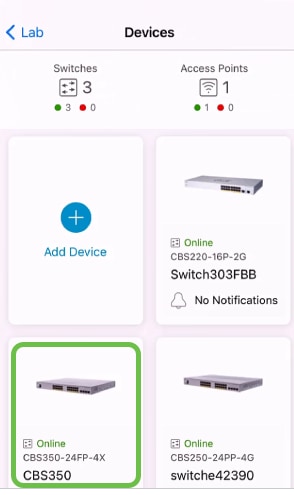
Schritt 3
Klicken Sie auf die Schaltfläche Aktionen.
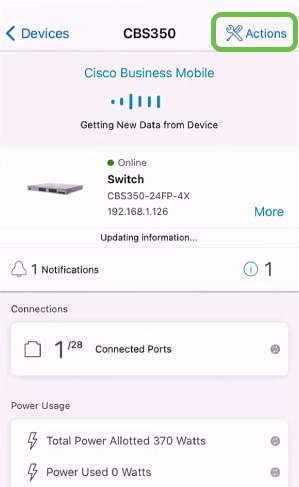
Schritt 4
Klicken Sie auf Neustart.
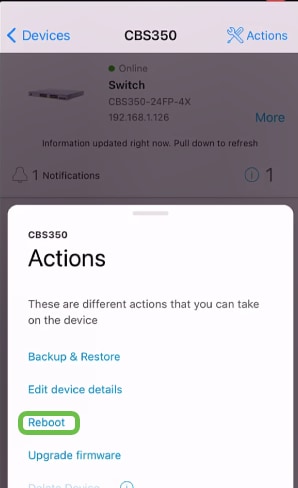
Schritt 5
Klicken Sie auf Bestätigen, um den Neustart zu starten.
Zurücksetzen eines bestimmten Geräts im Netzwerk auf Werkseinstellungen
Wenn das Problem bei einem bestimmten Gerät auftritt, können Sie auch die folgenden Schritte ausführen.
- Setzen Sie das Gerät auf die Werkseinstellungen zurück, und trennen Sie es vom Netzwerk. Halten Sie einfach die Reset-Taste am Gerät 15 bis 20 Sekunden gedrückt. Wenn Sie weitere Anweisungen benötigen, klicken Sie auf Manuelles Zurücksetzen eines Cisco Business Switches der Serie 350 oder über die CLI oder Zurücksetzen eines CBW Access Points auf die werkseitigen Standardeinstellungen.
- Löschen Sie das Gerät aus der App.
- Erneutes Erkennen und Hinzufügen des Geräts
Debug-Protokollierung aktivieren und Protokoll exportieren
Die Protokollierung kann bei der Fehlerbehebung äußerst hilfreich sein. Protokolle enthalten detaillierte Informationen, die an eine Reihe von Standorten exportiert werden können (relevante Anwendungen auf Ihrem Gerät). Sie können die Protokolle dann öffnen und überprüfen. Ab Version 1.0.20 werden alte Protokolle nicht gelöscht. Neue Protokollierungsinformationen werden dem alten hinzugefügt. Dies kann viel Speicherplatz in Anspruch nehmen, wenn es aktiviert bleibt, also schalten Sie es nur so lange ein, wie Sie es benötigen.
Schritt 1
Klicken Sie auf die Schaltfläche Mehr.
Klicken Sie auf die Umschaltfläche, um Debug-Protokolle zu aktivieren.
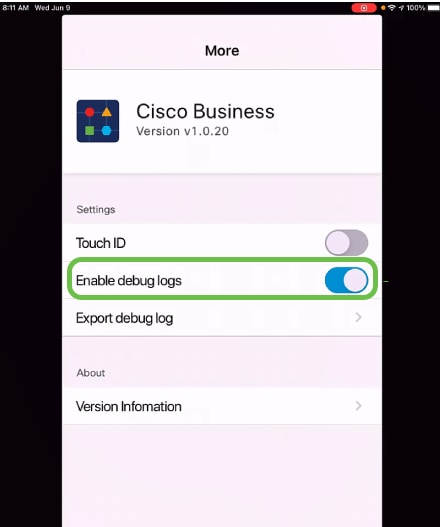
Schritt 3
Wählen Sie einen Speicherort für die Protokolle aus, die gesendet werden sollen. Sie können sie an Anwendungen senden, die Informationen wie Notizen, E-Mails, WebEx, AirDrop usw. empfangen können. In diesem Beispiel werden die Protokolle an Notizen gesendet, wo die Datei gespeichert wird.
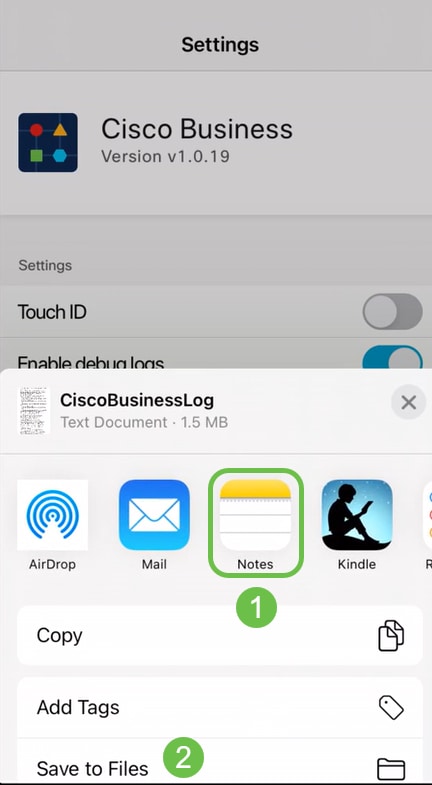
Schritt 4
Nennen Sie die Datei, die gespeichert werden soll, und klicken Sie dann auf Speichern.
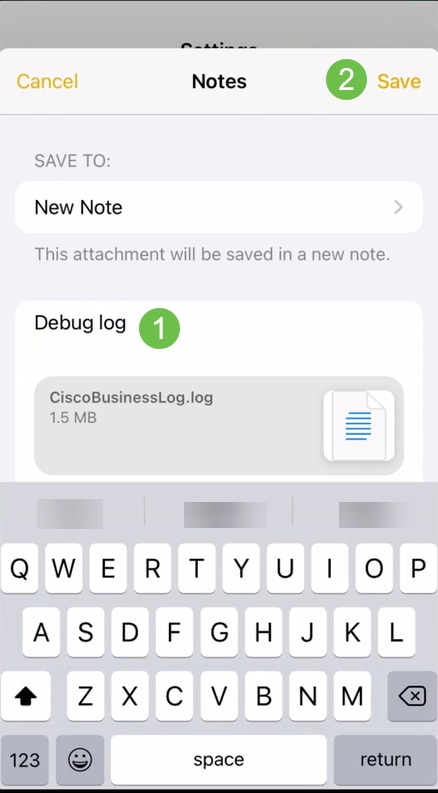
Vergessen Sie nicht, nach dem Herunterladen der Protokolle den Umschalter Debug-Protokoll zu deaktivieren. Speichern Sie dieses Protokoll (zur gemeinsamen Nutzung), wenn Sie sich an den Support wenden oder im folgenden Abschnitt Feedback abgeben.
Verwenden des Hilfeabschnitts in der Anwendung
Um auf die Hilfeseite zuzugreifen, klicken Sie unten im Übersichtsbildschirm auf die Schaltfläche Help (Hilfe).
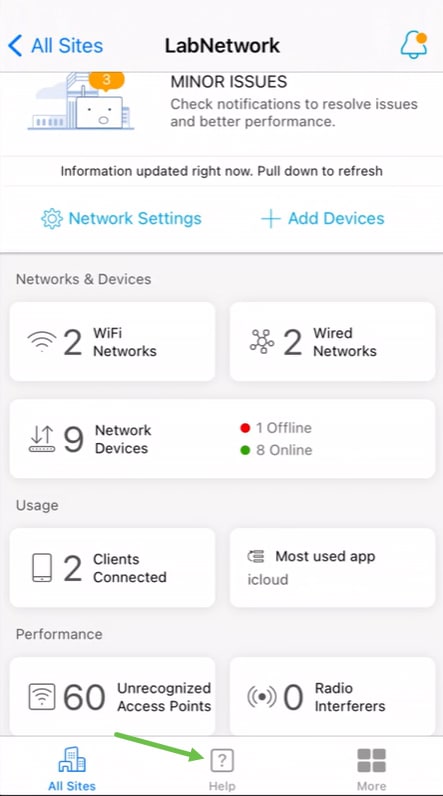
Navigieren Sie zu einer Produkt-Support-Seite.
Wenn Sie Fragen zu einem bestimmten Gerät im Netzwerk haben, klicken Sie auf das entsprechende Kontrollkästchen.
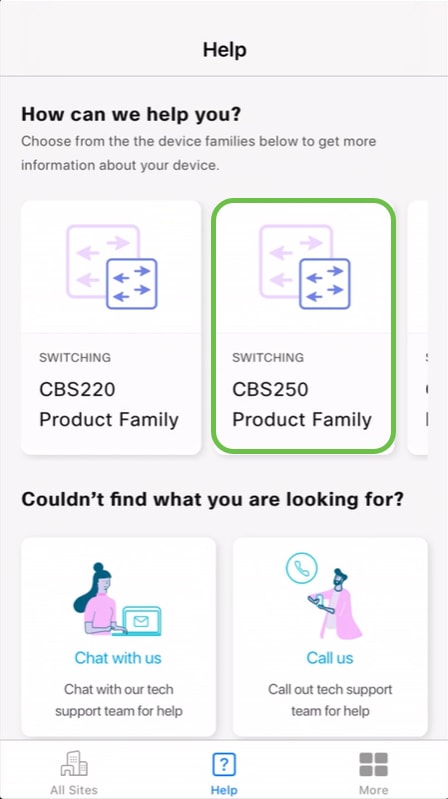
Dadurch wird die Support-Seite für diese Familie geöffnet. Von hier aus können Sie alle Dokumentationen für diese Serie anzeigen.
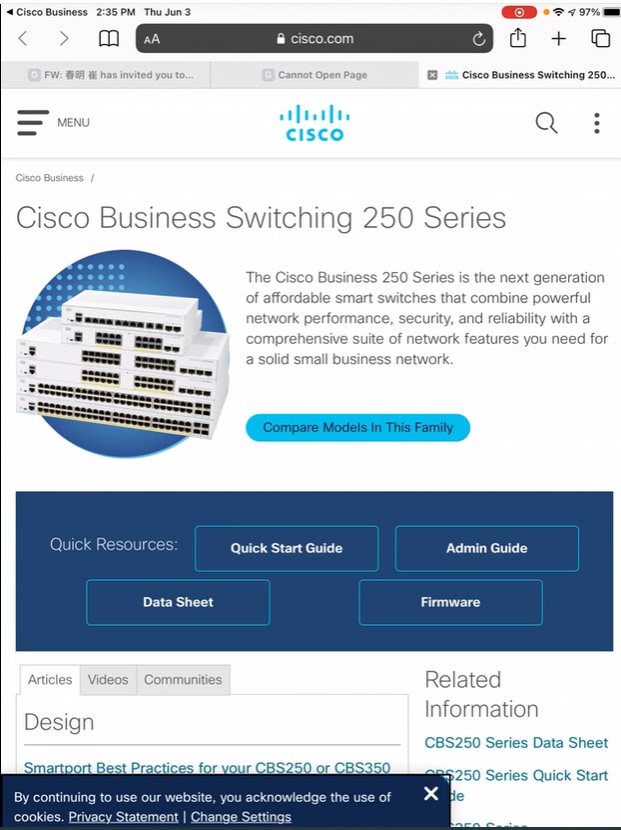
Online chatten oder uns anrufen
Wenn Sie sich für den Chat entscheiden, wird ein Fenster mit Instant Messenger-Nachrichten geöffnet.
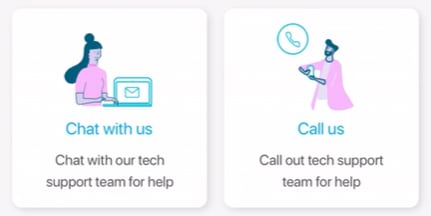
Wenn Sie uns anrufen möchten, wird eine entsprechende Nummer angezeigt. Auf Geräten, die Anrufe ermöglichen, können Sie die Anruftaste auswählen.
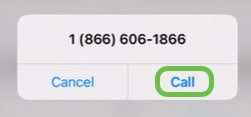
Feedback teilen
Unten auf der Hilfeseite sehen Sie eine Option, Feedback zu teilen.
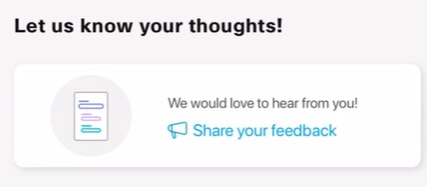
Wenn Sie auf diesen Link klicken, wird eine Feedback-Seite geöffnet. Hier können Sie uns Ihr Feedback mitteilen.
Diese Seite ist nicht für Fragen vorgesehen. Dies ist ausschließlich für Feedback zu Problemen, Funktionsanfragen, Verbesserungsvorschlägen usw. bestimmt.
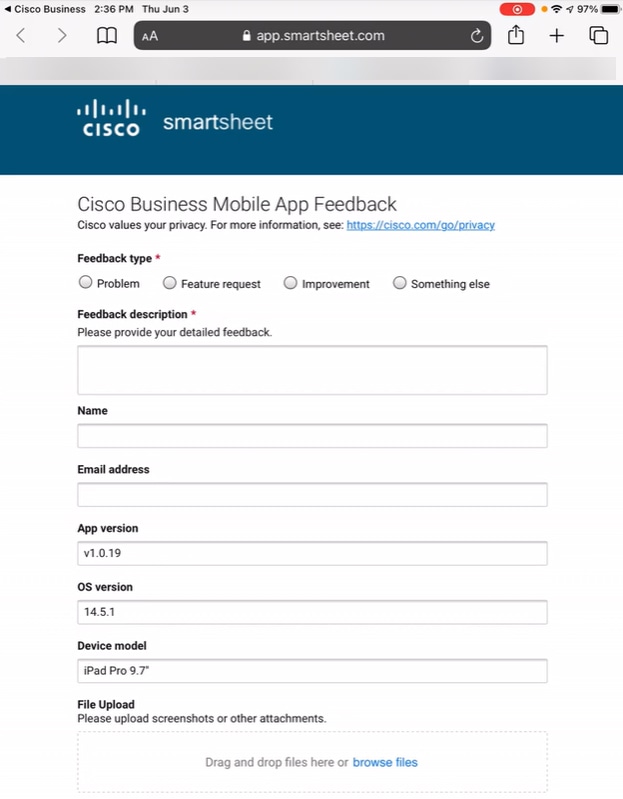
Deinstallieren Sie die Anwendung, und installieren Sie sie neu.
Dies wäre wahrscheinlich die am wenigsten bevorzugte Option, da Sie das gesamte Netzwerk auf die Werkseinstellungen zurücksetzen und neu konfigurieren müssen.
Wenn Sie ein Zurücksetzen auf die Werkseinstellungen durchführen müssen, können Sie die Reset-Taste auf jedem Gerät einfach 15 bis 20 Sekunden gedrückt halten. Klicken Sie auf die folgenden Links, um ausführliche Anweisungen zu erhalten:
- Zurücksetzen eines Cisco Business Switches der Serie 350 manuell oder über die CLI
- Zurücksetzen eines CBW-Zugangspunkts auf die werkseitigen Standardeinstellungen
Folgen Sie den Schritten für Day Zero Configuration (Day Zero Configuration), um nach dem Zurücksetzen aller Werkseinstellungen von vorne zu beginnen.
Sie benötigen weitere Artikel zur Cisco Business Mobile-Anwendung? Schau nicht weiter! Klicken Sie auf eines der Tags unten, um direkt zu diesem Thema zu gelangen. Viel Spaß!
Revisionsverlauf
| Überarbeitung | Veröffentlichungsdatum | Kommentare |
|---|---|---|
1.0 |
24-Jun-2021 |
Erstveröffentlichung |
Cisco kontaktieren
- Eine Supportanfrage öffnen

- (Erfordert einen Cisco Servicevertrag)
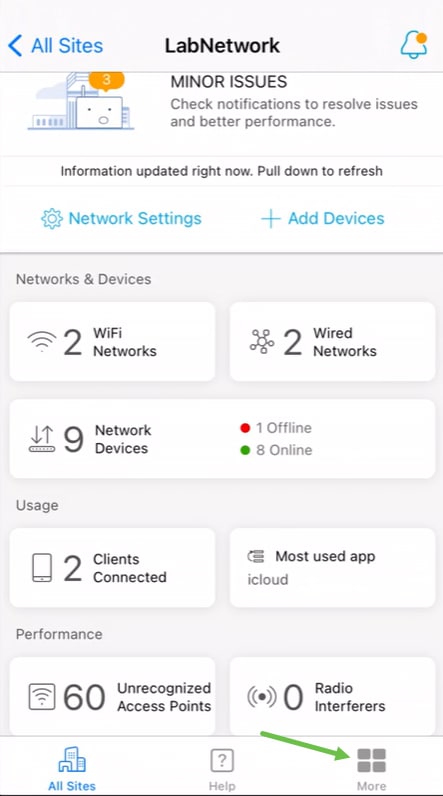
 Feedback
Feedback